Embora o modo de navegação anônima não salve o histórico de navegação, é importante saber que algumas informações podem ser armazenadas temporariamente no seu dispositivo. Para garantir que sua privacidade esteja completamente protegida, siga estas etapas para apagar qualquer vestígio:
Feche a guia anônima: Ao fechar a janela ou guia anônima, você elimina a sessão de navegação, mas é sempre bom verificar se não há dados temporários.
Limpe o cache do navegador:
- No Google Chrome, vá até Configurações, clique em Privacidade e segurança e selecione Limpar dados de navegação. Escolha Cookies e outros dados do site e Imagens e arquivos em cache.
- No Firefox, acesse Opções, depois Privacidade e Segurança e clique em Limpar Dados.
Verifique os downloads: Se você baixou arquivos enquanto estava na guia anônima, eles podem aparecer na lista de downloads. Exclua esses arquivos manualmente.
Desative extensões: Algumas extensões podem armazenar informações. Verifique suas extensões e desative aquelas que não são necessárias.
Use ferramentas de limpeza: Existem aplicativos específicos que ajudam a limpar dados de navegação e garantem que não haja rastros.
Seguindo esses passos, você pode navegar com mais tranquilidade, sabendo que sua privacidade está resguardada.
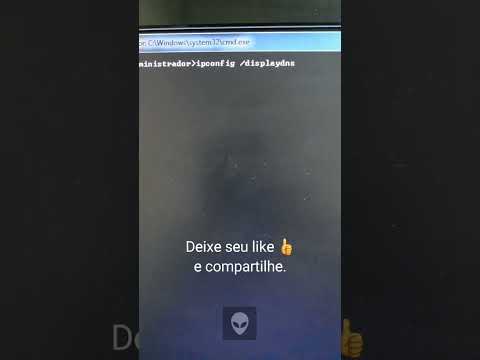
É possível ver o histórico da janela anônima?
Como ver o histórico do modo de navegação anônima. Para ver o histórico de navegação anônima, você pode usar ferramentas como o cache DNS ou software de terceiros para recuperar seus dados de navegação privada.
Como bloquear o acesso a guia anônima no seu celular?
Bloquear guias anônimas ao sair do Chrome
Para manter sua privacidade e otimizar o desempenho do seu navegador, é essencial saber como consultar e excluir o histórico de navegação no Google Chrome. O processo é simples e pode ser realizado tanto em computadores quanto em dispositivos Android.
Consultando o Histórico de Navegação
No computador, abra o Chrome e digite @history na barra de endereço. Pressione a tecla Tab ou a barra de espaço para acessar rapidamente o histórico. Alternativamente, você pode clicar em Pesquisar para visualizar suas atividades recentes.
No Android, para acessar o histórico, abra o Chrome e toque no ícone de Alternar guias no canto superior direito. Isso permite que você veja suas abas abertas e acesse o histórico de navegação.
Excluindo o Histórico de Navegação
Para excluir o histórico de navegação no computador, clique no ícone de três pontos no canto superior direito, selecione Mais e depois Histórico. À esquerda, clique em Remover dados de navegação. Aqui, você pode escolher o intervalo de tempo e os tipos de dados que deseja excluir.
No modo de navegação anônima, o histórico não é salvo, mas se você quiser garantir que não há registros, é importante fechar as abas anônimas após o uso. No Android, para sair do modo anônimo, toque novamente no ícone de Alternar guias e feche as abas abertas.
Conclusão
Manter o histórico de navegação limpo é uma prática recomendada para proteger sua privacidade e melhorar a experiência de navegação. Siga estas etapas simples para consultar e excluir seu histórico no Google Chrome, garantindo que suas atividades online permaneçam privadas.
Aprender como apagar o histórico anônimo no celular é essencial para manter sua privacidade. Embora a guia anônima não salve o histórico, existem métodos para gerenciar dados temporários. Para mais detalhes, confira o uso de ferramentas como chrome://net-internals/#dns e saiba como ver histórico anônimo no celular.
Apagar o histórico da guia anônima é uma tarefa simples, pois, por padrão, os navegadores não salvam informações de navegação dessa modalidade. No entanto, é sempre bom garantir que nenhum dado residual permaneça. Para isso, você pode fechar a guia anônima após o uso e, se necessário, limpar o cache e os cookies do navegador. Manter sua privacidade online é essencial, e seguir essas práticas ajuda a garantir que sua atividade na internet permaneça discreta.